ディスクのデフラグは、初心者の Windows ユーザーにとっては確かに謎です。ただし、これはディスク最適化の最も重要な部分であると考えられています。ユーザーの中には、効果があるかどうか疑問があるため、試すことをためらう人もいます。
ディスクのデフラグを試みる場合は、留意すべきことがたくさんあります。デフラグ中はシステムの電源を切らないように注意してください。停電の可能性がある場合は、システムに無停電電源が供給されていることを確認する必要があります。しかし、ディスクのデフラグについてさらに進む前に、それが何であり、どのように機能するかを理解しましょう。
ディスクのデフラグとは何ですか?
意味で言うと、断片化とは分割を意味します。つまり、デフラグとは、壊れたデータを修復すること、言い換えれば、整理されていないデータを整理することをデフラグと呼ぶことができます。ハードディスク上に適切に整理されたデータがあれば、パフォーマンスは確実に向上します。
必読: Windows 10 の起動とシャットダウンの速度を向上させる 9 つのヒント
デフラグが必要な理由
ここまでで、ディスクのデフラグとは何かを理解しました。では、なぜコンピューターにそれが必要なのでしょうか。これを例で理解してみましょう。ファイルが隣り合ったハード ドライブがあるとします。ここで、きれいに保存されたファイル グループの中央にある 1 MB のファイルを削除すると想像してください。次に、2 MB のファイルをハード ドライブに保存しようとします。システムはファイルを保存するための空き領域を探します。最近削除したファイルから 1 MB を見つけて、別の 1 MB ブロックを探します。さらに利用可能な 1 MB ブロックがある場合は 2 つの部分に分割され、0.5 MB と 0.5 MB の 2 つのブロックがある場合は、 3 つの部分に分割されます。次回、分割して保存されたファイルを実行しようとすると、ファイルの分割に時間がかかるため、コンピュータの応答が遅くなる可能性があります。したがって、コンピュータのスムーズで高速な機能を確保するにはデフラグが必要であることがわかります。
必読: Windows PC 向けのベスト ゲーム オプティマイザーとブースター 10 選
ディスクをデフラグするにはどうすればよいですか?
ハード ドライブを手動でデフラグする方法がいくつかあります。ここでは 2 つの簡単な方法を示します。
2. Windows エクスプローラーからデフラグしたいドライブを直接右クリックしてプロパティに移動し、ツールタブをクリックすると、今すぐデフラグが表示されます。 > ボタンをクリックしてデフラグ プロセスを開始します。
サードパーティ アプリケーションの使用:
この記事の前半で説明したように、デフラグ中には注意が必要です。このソフトウェアは指定されたリンクからダウンロードできます。
このアプリケーションは、ディスクを適切にデフラグするだけでなく、ディスク上の他のエラーを修正するためにも使用できます。このアプリケーションを使用すると、いくつかの簡単な手順で、コンピュータの能力を最大限に引き出すことができます。
ディスクのデフラグとは何か、またその方法は理解できたので、ここで大胆にディスクのデフラグに挑戦してみましょう。ハードディスクを簡単にデフラグしてパフォーマンスを向上させます。
読み取り: 0